Enquanto o estoque de teclado no iPhone pode ser suficiente para as necessidades básicas da maioria, ele ainda perde algumas características-chave. Um desses recursos importantes, mas ausentes, é a capacidade de redimensionar o teclado para acomodar mãos maiores ou menores. Mas a boa notícia é que existem algumas soluções alternativas para esse problema que podem ajudá-lo a redimensionar o teclado do seu iPhone para ser maior ou ainda menor. Neste post, vamos passar por todos eles. Então, vamos direto para isso.
Leia Também: Como usar o iPhone como Mouse para Mac(e teclado)
como tornar o teclado do iPhone maior
existem algumas maneiras de aumentar o tamanho do teclado no seu iPhone. Uma é ajustando as configurações de exibição no seu iPhone e a outra envolve a mudança para um aplicativo de teclado de terceiros.
ativar Zoom de exibição
enquanto o seu iPhone pode não lhe dar uma opção para aumentar o tamanho do teclado, ele faz, no entanto, levar um recurso de zoom de exibição útil que pode aumentar o tamanho de cada elemento na tela, incluindo o teclado. Veja como habilitá-lo.
1. Abra o aplicativo Configurações no seu iPhone e vá para exibir & brilho.
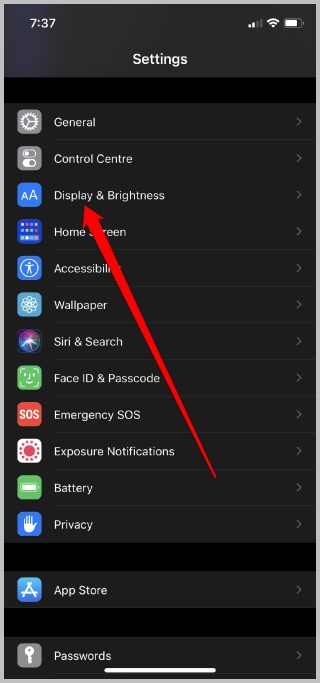
2. Em Exibir Zoom, Toque no botão Exibir. Agora mude o tipo de visualização para zoom e toque no botão Definir no canto superior direito.
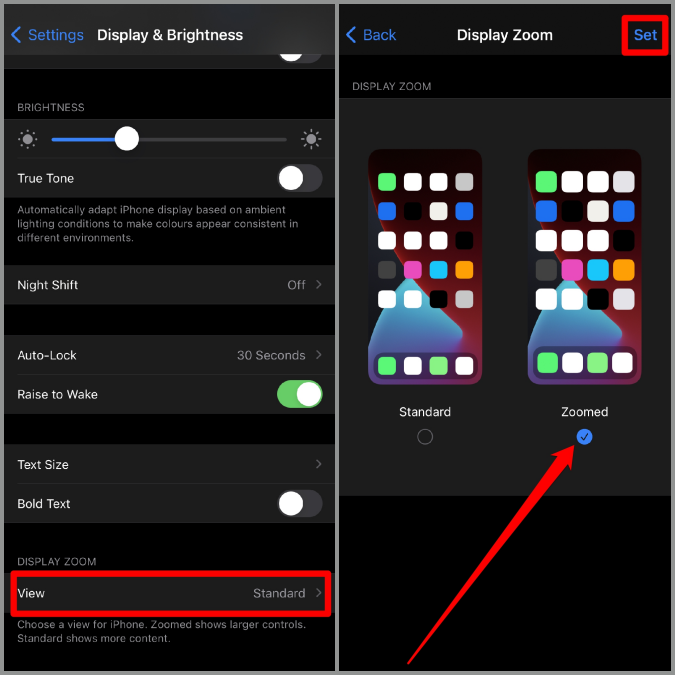
seu iPhone será reiniciado com a nova configuração de zoom e todos os elementos, incluindo o texto, ícones e o teclado serão maiores do que antes. Veja como o tipo de Visualização Padrão se parece quando comparado à visualização ampliada.
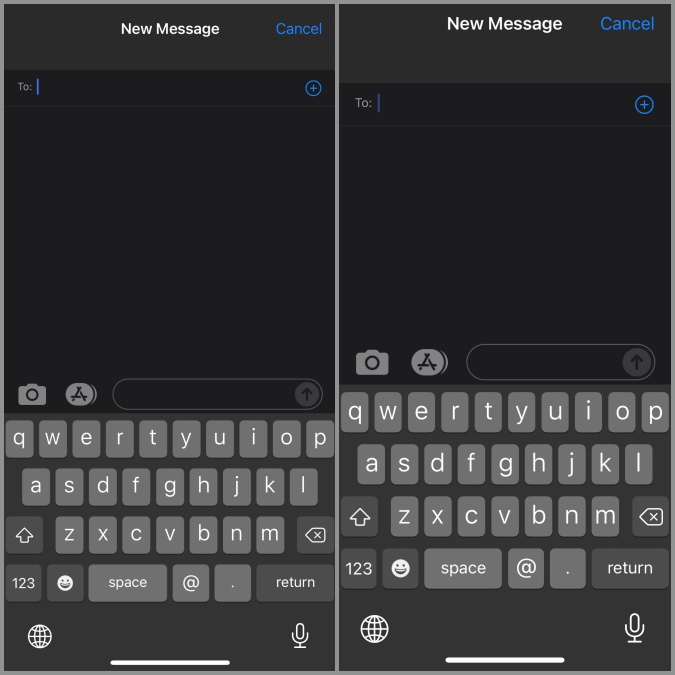
Use Aplicativos de terceiros
outra maneira de aumentar o tamanho do teclado no seu iPhone é mudando para outro aplicativo de teclado. Existem muitos aplicativos de teclado de terceiros disponíveis na App Store, como ReBoard, Big Keys, Typewise, etc. que oferecem chaves maiores. Desses, o ReBoard parece ser o melhor aplicativo de teclado redimensionável gratuito para o seu iPhone.
você pode baixar e instalar o aplicativo Reboard na App Store. Uma vez instalado, veja como você altera o teclado padrão no seu iPhone.
1. Abra o aplicativo Configurações no seu iPhone e navegue até geral > teclado > Teclados > Adicionar Novo teclado.
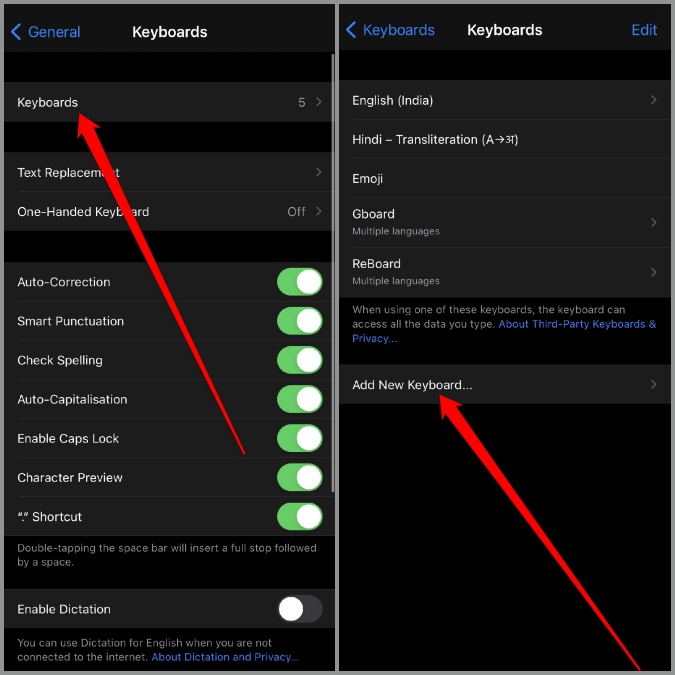
2. Aqui, em teclados de terceiros, selecione ReBoard e toque em Concluído.
3. Agora abra qualquer aplicativo que use um teclado. Toque no ícone do globo no canto inferior esquerdo e selecione ReBoard no menu pop-up que aparece.
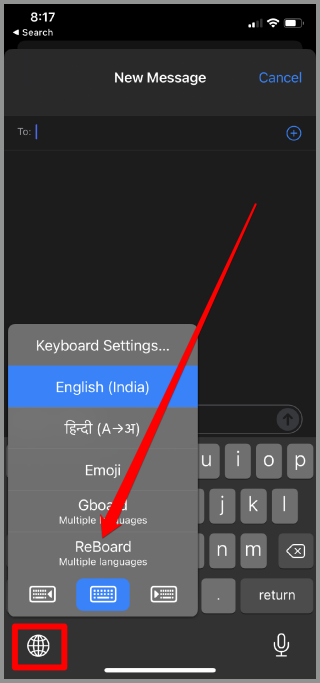
depois de mudar para o ReBoard como o teclado padrão no seu iPhone, veja como aumentar seu tamanho.
1. Abra o teclado ReBord e toque no ícone de engrenagem na linha inferior.
2. Em seguida, toque no sinal + (plus) ao lado do tamanho do teclado e o tamanho do teclado aumentará.
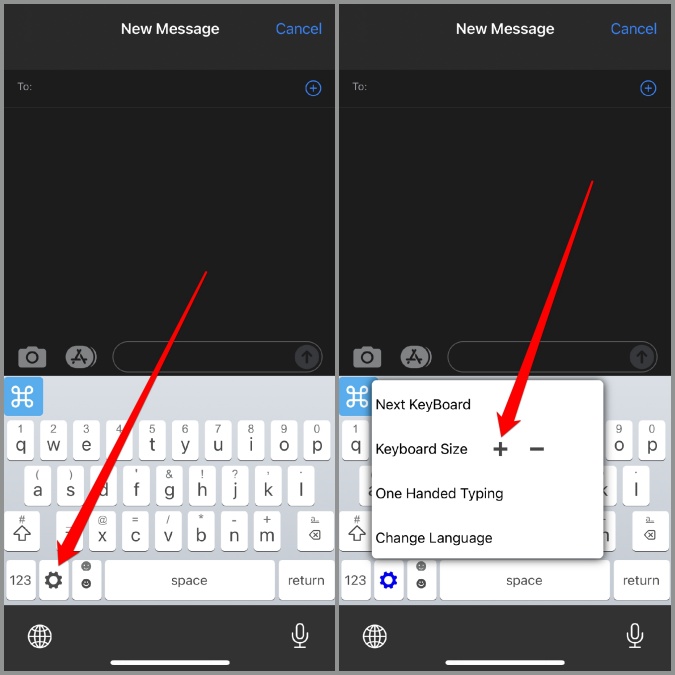
veja como o teclado maior se parece quando comparado ao padrão.

Agora você pode desfrutar dos botões de teclado maiores no seu iPhone sem dificuldades. Se você decidir reverter para o tamanho padrão, tudo o que você precisa fazer é tocar no ícone de engrenagem novamente e tocar no sinal X ao lado do tamanho do teclado.
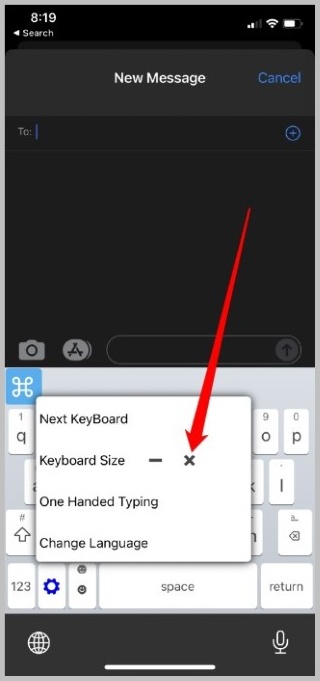
como tornar o teclado do iPhone menor
se você estiver usando um dos modelos maiores do iPhone e tiver mãos minúsculas como eu, às vezes o teclado padrão pode parecer muito grande para o conforto. Felizmente, você também pode diminuir o teclado do iPhone com os métodos mencionados abaixo.
Experimente o modo com uma mão
provavelmente, a maneira mais simples de diminuir o teclado é ativando o modo com uma mão no teclado do iPhone. Veja como.
1. Inicie qualquer aplicativo que use o teclado, como mensagens, para iniciar o teclado.
2. Agora toque e segure o ícone do globo abaixo do teclado e escolha o layout canhoto ou destro.
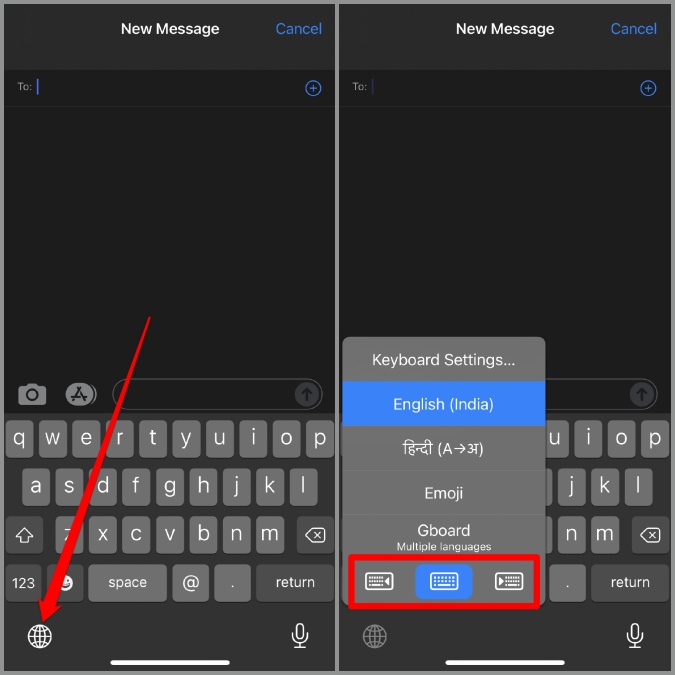
é isso. Agora, o tamanho do teclado permanecerá o mesmo, mas as teclas do teclado do seu iPhone diminuirão, tornando mais fácil para você digitar mesmo com uma mão.
Use um aplicativo de terceiros
há apenas um punhado de aplicativos de teclado que oferecem um teclado menor para iPhone. O aplicativo ReBoard que mencionamos anteriormente também nos permite diminuir seu tamanho para acomodar mãos menores. Depois de instalar e ativar o aplicativo ReBoard na App Store, veja como diminuir o tamanho do teclado no iPhone.
1. Abra o teclado ReBord e toque no ícone de engrenagem na linha inferior.
2. Em seguida, toque no sinal – (menos) ao lado do tamanho do teclado e o tamanho do teclado diminuirá.
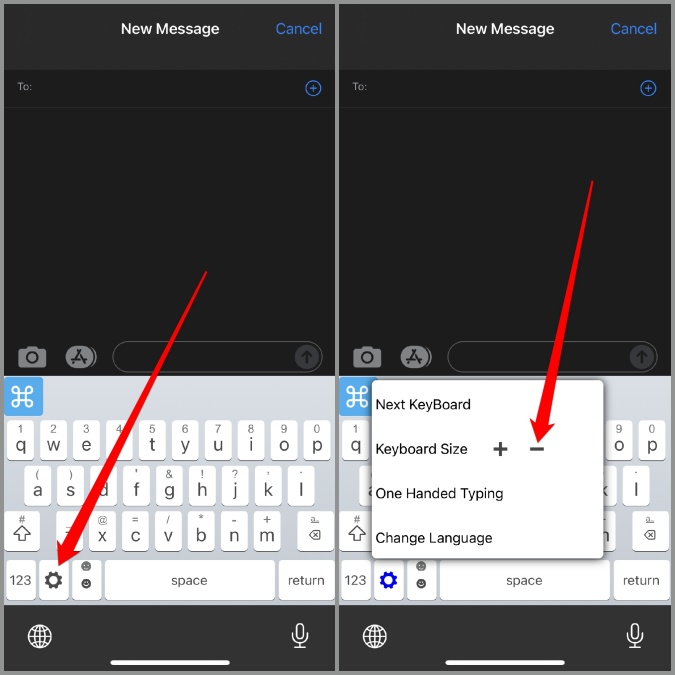
veja como o teclado menor se parece quando comparado ao padrão.
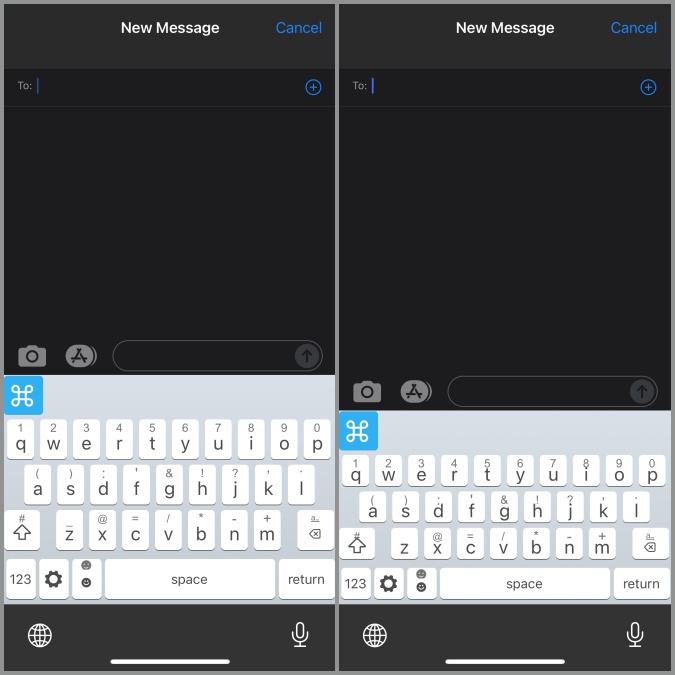
novamente, se você decidir reverter para o tamanho padrão, Toque no ícone de engrenagem novamente e toque no sinal X ao lado do tamanho do teclado.
Perguntas Frequentes
como alterar o idioma no teclado do iPhone?
o teclado do iPhone vem pré-carregado com cerca de 80 idiomas estrangeiros. Você pode alternar para qualquer um desses idiomas, navegando para Configurações > Geral > Teclado > Teclados > Adicionar Novo Teclado. Selecione um novo idioma na lista e toque em Concluído.
Como faço para ocultar / minimizar o teclado no meu iPhone?
você pode facilmente ocultar ou minimizar o teclado no iPhone deslizando o dedo para baixo de cima da caixa de entrada de texto.
Como excluir o histórico do teclado no iPhone?
se você estiver usando o teclado padrão no iPhone, poderá excluir o histórico do teclado do aplicativo Configurações. Para fazer isso, navegue até geral > Redefinir > Redefinir Dicionário do teclado e toque em Redefinir Dicionário para confirmar.
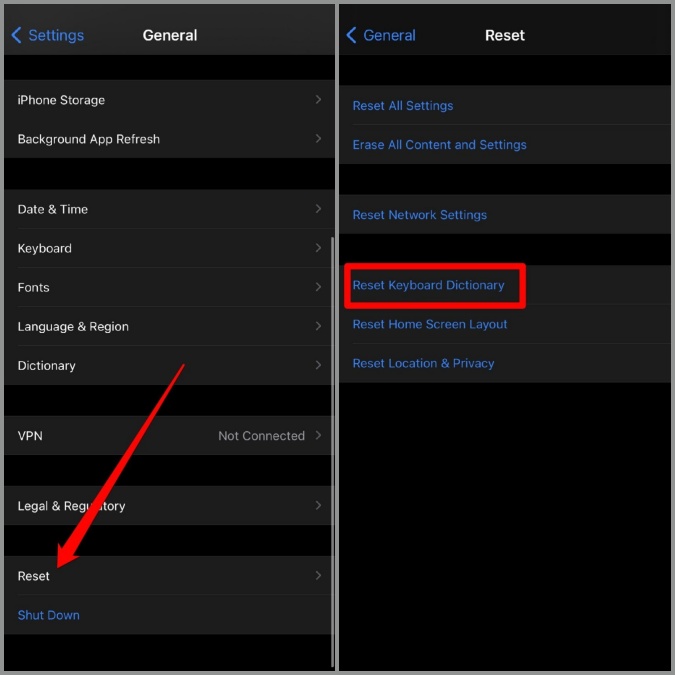
encerrar: redimensionar teclado do iPhone
isso é tudo o que há para redimensionar o teclado no iPhone. Você pode escolher qualquer uma das abordagens mencionadas acima e redimensionar facilmente o teclado do seu iPhone. Alternativamente, você também pode tentar alguns desses teclados Bluetooth para melhorar sua experiência de teclado no seu iPhone.
Leia também: 8 melhores teclados Emoji para iPhone (2021)